Istruzioni per l'uso ACER ASPIRE ONE
Lastmanuals offre un servizio di condivisione, archiviazione e ricerca di manuali collegati all'uso di hardware e software: la guida per l'uso, il manuale, la guida rapida, le schede tecniche… NON DIMENTICATE: SEMPRE DI LEGGERE IL manualE PRIMA DI ACQUISTARE!
Se questo documento corrisponde alla guida per l'uso, alle istruzioni o al manuale, alle schede tecniche o agli schemi che stai cercando, scaricalo ora. Lastmanuals offre un facile e veloce accesso al manuale per l'uso ACER ASPIRE ONE Speriamo che questo ACER ASPIRE ONE manuale sarà utile a voi.
Lastmanuals aiuta a scaricare la guida per l'uso ACER ASPIRE ONE.
Puoi anche scaricare i seguenti manuali collegati a questo prodotto:
Estratto del manuale: manuale d'uso ACER ASPIRE ONE
Istruzioni dettagliate per l'uso sono nel manuale
[. . . ] Aspire one Serie
Guida per l'utente
Copyright © 2008. Guida per l'utente Aspire one Serie Prima edizione: 07/2008
Le informazioni contenute in questa pubblicazione sono soggette a modifiche periodiche, senza obbligo di preavviso ad alcuna persona. Tali modifiche saranno incorporate nelle nuove edizioni di questo manuale, o in documenti e pubblicazioni integrative. Il costruttore non rilascia dichiarazioni, né garanzie di commerciabilità o di idoneità ad uno scopo specifico. [. . . ] Accesso desiderato Tasti numerici sul tastierino incorporato Tasti di controllo del cursore sul tastierino incorporato Tasti principali della tastiera Bloc Num attivo Digitare i numeri normalmente. Tenere premuto il tasto < > insieme ai tasti di controllo del cursore. Tenere <Fn> premuto il tasto Fn insieme ai tasti di controllo del cursore. Bloc Num inattivo
Digitare le lettere Tenere <Fn> premuto il tasto Fn mentre si digitano normalmente. le lettere sul tastierino incorporato.
7
Tasti Windows
Sulla tastiera sono disponibili due tasti in grado di eseguire funzioni specifiche di Windows. Tasto Tasti Windows Descrizione
Se premuto da solo, questo tasto ha lo stesso effetto che si ottiene facendo clic sul tasto Start di Windows, ovvero apre il menu Start. Questo tasto può essere usato in combinazione con altri per attivare delle funzioni speciali: < < < < >: Apre o chiude il menu Start > + <D>: Visualizza il desktop
Italiano
> + <E>: Apre Esplora risorse > + <F>: Ricerca un file o una cartella
< > + <L>: Blocca il computer (se si è connessi a un dominio di rete), oppure esegue la commutazione degli utenti (in caso contrario) < < < > + <M>: Riduce tutto a icona > + <R>: Visualizza la finestra di dialogo Esegui > + <U>: Apre Ease of Access Center
< > + <Interr>: Visualizza la finestra di dialogo System Properties (Proprietà di sistema) < >+< applicazioni >: Scorre tra i programmi della barra delle
<Ctrl> + < > + <F>: Ricerca i computer (se si è connessi a una rete)
Nota: Le funzioni dei tasti di collegamento potrebbero variare al variare della versione di Windows XP utilizzata. Questo tasto ha lo stesso effetto di quando si clicca il tasto destro Tasto applicazione del mouse: apre l'applicazione contenuta nel menu.
8
Tasti di scelta rapida
Il computer consente di utilizzare alcuni tasti di scelta rapida o combinazioni di tasti per accedere a una serie di controlli, quali la luminosità dello schermo, il volume e l'utilità BIOS. Per attivare i tasti di scelta rapida, tenere premuto <Fn> e premere l'altro tasto della combinazione. Tasti di scelta rapida
<Fn> + <F1>
Icona
Funzione
Guida per i tasti di scelta rapida
Descrizione
Visualizza la Guida relativa ai tasti di scelta rapida.
Italiano
<Fn> + <F2>
Proprietà di sistema Visualizza la finestra di dialogo System Properties (Proprietà di sistema). Proprietà opzioni alimentazione Sospensione Passaggio da uno schermo all'altro Visualizza la finestra di dialogo Proprietà opzioni alimentazione. Attiva la modalità sospensione del computer. Consente la commutazione in uscita display tra video del display o monitor esterno (se collegato) e entrambi. Disattiva la retroilluminazione dello schermo per risparmiare energia. Premere un tasto qualsiasi per tornare allo stato precedente. Attiva e disattiva gli altoparlanti.
<Fn> + <F3>
<Fn> + <F4> <Fn> + <F5>
<Fn> + <F6>
Avvio di screen saver
<Fn> + <F7>
Attivazione e disattivazione del touchpad Attivazione e disattivazione degli altoparlanti Aumento della luminosità Riduzione della luminosità Aumento del volume Riduzione del volume
<Fn> + <F8>
<Fn> + <
>
Aumenta la luminosità dello schermo. Riduce la luminosità dello schermo.
<Fn> + <
>
<Fn> + < <Fn> + <
> >
Aumenta il volume (solo per alcuni modelli). Riduce il volume (solo per alcuni modelli).
9
Tasti speciali (solo per alcuni modelli)
E' possibile individuare il simbolo dell'Euro e del dollaro USA nella parte superiore centrale della tastiera.
Simbolo dell'Euro
1 2 Aprire un editor di testo o un programma di elaborazione testi. E' possibile premere il tasto < > posto nella parte inferiore destra della tastiera, oppure tenere premuto <Alt Gr> e quindi premere il tasto <5> posto nella parte superiore centrale della tastiera.
Italiano
Nota: Alcuni tipi di carattere e software non supportano il simbolo dell'Euro. fare riferimento a www. microsoft. com/typography/faq/faq12. htm.
Simbolo del dollaro USA
1 2 Aprire un editor di testo o un programma di elaborazione testi. E' possibile premere il tasto < > posto nella parte inferiore destra della > e quindi premere il tasto <4> posto tastiera, oppure tenere premuto <
nella parte superiore centrale della tastiera.
Nota: Questa funzione varia in base alle impostazioni della lingua.
10
Domande frequenti
Di seguito viene riportato un elenco delle situazioni che potrebbero verificarsi durante l'uso del computer. Per ciascuna di esse vengono fornite risposte e soluzioni semplici.
Ho premuto il pulsante d'accensione, ma il computer non si accende o non si avvia.
Controllare l'indicatore di alimentazione:
Italiano
·
Se il LED non è acceso, il computer non è alimentato. [. . . ] Chiedere l'aiuto del rivenditore o di un tecnico radio/tv esperto.
Avvertenza: Cavi schermati
Tutti collegamenti ad altri computer devono avvenire tramite cavi schermati, in modo da mantenere la conformità alle norme FCC.
Avvertenza: Periferiche
È consentito collegare a questo computer solo periferiche (dispositivi in ingresso/uscita, terminali, stampanti, ecc. ) che siano certificate conformi ai limiti di Classe B. L'utilizzo del computer con periferiche non certificate comporta il rischio di interferenze con apparecchi radio e TV.
Attenzione
Cambiamenti o modifiche non espressamente approvati dal costruttore potrebbero invalidare il diritto dell'utente, concesso dalla Federal Communications Commission, ad utilizzare il presente computer.
English Italiano
30
Condizioni per il funzionamento
Questo paragrafo è conforme alla Parte 15 delle norme FCC. L'operazione è soggetta alle due condizioni seguenti: (1) Quest'apparecchio non deve provocare interferenze dannose, e (2) Quest'apparecchio deve accettare le eventuali interferenze subite, comprese quelle interferenze che possono causare un funzionamento non desiderato.
Avvertenza: Canadian users
This Class B digital apparatus complies with Canadian ICES-003.
Italiano
Remarque à l'intention des utilisateurs canadiens
Cet appareil numérique de la classe B est conforme a la norme NMB-003 du Canada.
Dichiarazione di Conformità per i paesi della Comunità Europea
Con il presente, Acer dichiara la conformità della serie di notebook PC ai requisiti base e alle altre disposizioni pertinenti stabilite dalla direttiva 1999/5/EC. (Per avere tutta la documentazione completa, visitare il sito http://global. acer. com/products/notebook/reg-nb/index. htm) Compliant with Russian regulatory certification
Dichiarazione relativa ai pixel dello schermo LCD
Lo schermo LCD è prodotto con tecniche produttive di alta precisione. [. . . ]
DISCLAIMER PER SCARICARE LA GUIDA PER L'USO DI ACER ASPIRE ONE Lastmanuals offre un servizio di condivisione, archiviazione e ricerca di manuali collegati all'uso di hardware e software: la guida per l'uso, il manuale, la guida rapida, le schede tecniche…

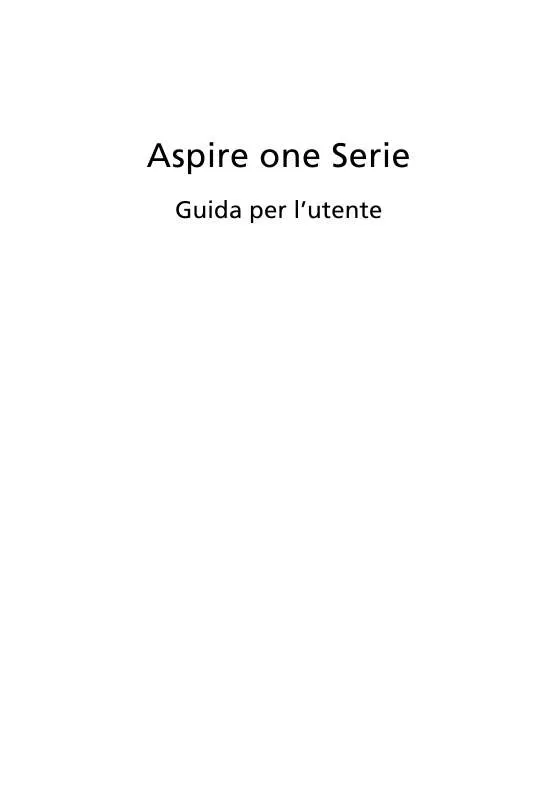
 ACER ASPIRE ONE (1003 ko)
ACER ASPIRE ONE (1003 ko)
 ACER ASPIRE ONE (2537 ko)
ACER ASPIRE ONE (2537 ko)
 ACER ASPIRE ONE SERVICE GUIDE (7973 ko)
ACER ASPIRE ONE SERVICE GUIDE (7973 ko)
